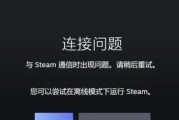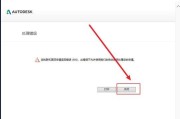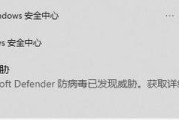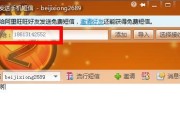:Windows7作为一款稳定且广泛使用的操作系统,对于那些喜欢DIY的用户来说,手动安装系统成为了必备技能。本文将为您提供一份详细的教程,教您如何使用U盘来手动安装Windows7系统。请务必仔细阅读并按照步骤操作,以避免不必要的错误。
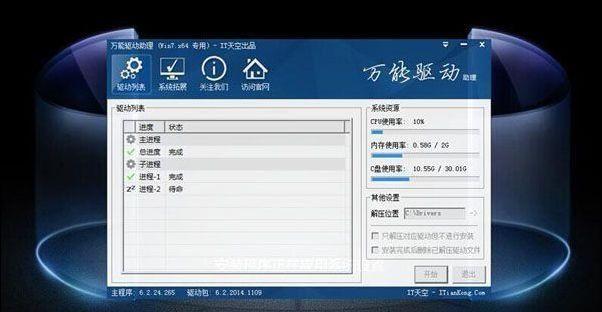
一、准备所需工具和材料
1.U盘:确保U盘的容量足够大,建议至少16GB;
2.Windows7安装镜像:可以从官方网站下载;
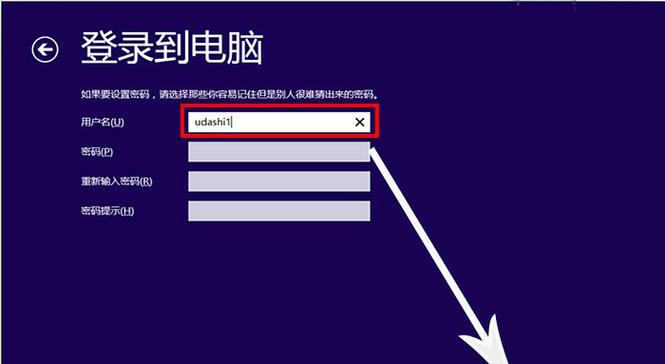
3.电脑:确保电脑硬件符合Windows7的最低配置要求。
二、制作可启动的U盘
1.下载和安装Rufus软件;
2.运行Rufus软件,选择正确的U盘,并在“引导选择”中选择Windows7安装镜像;
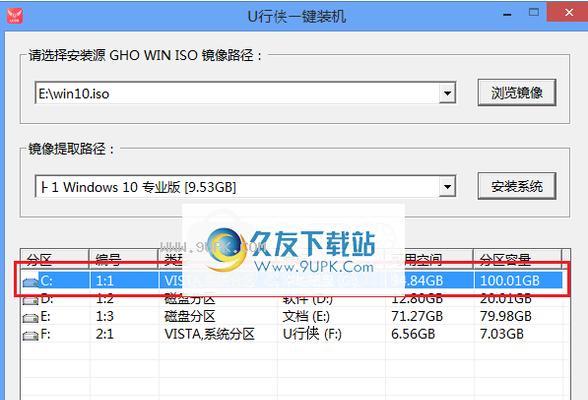
3.点击“开始”按钮,等待Rufus将镜像写入U盘;
4.制作完成后,您已经拥有了一个可启动的U盘。
三、备份重要数据
1.在安装系统之前,务必备份您电脑中重要的数据;
2.将重要的文件复制到外部存储设备或云存储中,以免丢失。
四、进入BIOS设置
1.重新启动电脑,在开机画面出现前按下相应按键(通常是F2、Delete或Esc)进入BIOS设置;
2.在BIOS设置中,找到启动选项,并将U盘设置为首选启动设备;
3.保存设置并退出BIOS。
五、开始安装Windows7系统
1.插入制作好的U盘,并重新启动电脑;
2.按照屏幕上的提示,选择合适的语言和其他首选项;
3.点击“安装”按钮,开始安装过程;
4.随后,按照向导的指示完成安装过程。
六、选择分区和格式化硬盘
1.在安装界面中,选择“自定义(高级)”选项;
2.在分区列表中选择目标硬盘,并点击“格式化”按钮;
3.确认格式化操作后,系统将自动进行分区和格式化。
七、等待系统安装完成
1.安装过程可能需要一段时间,请耐心等待;
2.在安装过程中,系统会自动多次重启,请不要关闭电源。
八、设置用户名和密码
1.在安装完成后,系统会要求您设置一个用户名和密码;
2.请确保用户名和密码的安全性,并记住您设置的密码。
九、更新系统和安装驱动程序
1.安装完成后,立即更新系统以获取最新的安全补丁;
2.确保您的硬件设备都正常工作,并根据需要安装相应的驱动程序。
十、安装常用软件
1.安装系统后,根据个人需求安装常用软件,如浏览器、办公软件等;
2.确保从可靠的来源下载和安装软件,以避免病毒和恶意软件的危害。
十一、激活Windows7系统
1.根据您所拥有的Windows7许可证类型,选择合适的激活方式;
2.可以通过在线激活或电话激活来完成系统激活。
十二、恢复备份数据
1.在系统安装和激活完成后,将之前备份的数据复制回电脑中;
2.确保数据完整性,并进行必要的文件整理。
十三、安全设置和防护
1.安装完成后,及时更新杀毒软件,并进行全盘扫描;
2.设置防火墙和其他安全设置,保护您的系统和数据安全。
十四、常见问题和解决方法
1.在安装过程中可能会遇到一些错误和问题,可以通过搜索和咨询来解决;
2.确保您具备一定的计算机基础知识,以便更好地应对问题。
十五、
通过本文的教程,您已经学会了如何使用U盘手动安装Windows7系统。请牢记备份数据的重要性,并严格按照步骤操作,以确保安装顺利进行。如果您遇到任何问题,请及时寻求专业人士的帮助。祝您安装成功!
标签: #???????